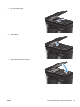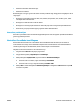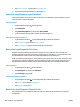HP LaserJet Pro MFP M125-126 M127-128 User's Guide
Forbedre kopi- og skannekvalitet
Kontroller at det ikke er smuss eller flekker på skannerglasset
Over tid kan det samle seg opp smuss på skannerglasset og den hvite plastbakgrunnen, og dette kan påvirke
ytelsen. Bruk følgende fremgangsmåte for rengjøre skanneren.
1. Trykk på av/på-knappen for å slå av produktet, og koble strømledningen fra stikkontakten.
2. Åpne skannerdekselet.
3. Rengjør skannerglasset og den hvite plastbakgrunnen under skannerdekselet med en myk klut eller
vaskesvamp som er fuktet med glassrengjøringsmiddel uten slipeeffekt.
FORSIKTIG: Ikke bruk slipemidler, aceton, benzen, ammoniakk, etylalkohol eller karbontetraklorid på
noen deler av produktet. Disse stoffene kan skade produktet. Ikke slå væske direkte på glasset eller
platen. Væsken kan sive inn under bildescenen og skade produktet.
4. Tørk av glasset og de hvite plastdelene med et vaskeskinn eller en cellulosesvamp, slik at det ikke blir
skjoldete.
5. Koble strømledningen til en stikkontakt, og trykk deretter på av/på-knappen for å slå på produktet.
Kontrollere papirinnstillingene
LED-kontrollpanel
1. Klikk på Start og deretter på Programmer.
2. Klikk på HP-produktgruppen, og klikk deretter på HP Device Toolbox.
3. Klikk på Papiroppsett på kategorien Systemer.
LCD-kontrollpanel
1. Trykk på Oppsett-knappen
på kontrollpanelet.
2. Åpne følgende menyer:
●
Systemoppsett
●
Papiroppsett
3. Velg Def. papirstørrelse.
4. Velg navnet på papirstørrelsen som ligger i innskuffen, og trykk deretter på OK.
5. Velg Def. papirtype.
6. Velg navnet på papirtypen som ligger i innskuffen, og trykk deretter på OK.
Kontrollpanel med berøringsskjerm
1.
Trykk på Oppsett
-knappen fra startskjermbildet på produktets kontrollpanel.
2. Åpne følgende menyer:
96 Kapittel 8 Løse problemer NOWW